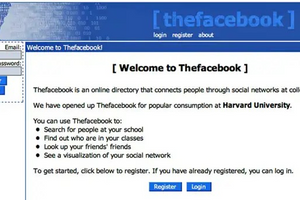Microsoft Edge là một trình duyệt web được phát triển bởi Microsoft. Trình duyệt được được phát hành lần đầu cho Windows 10 và Xbox One vào năm 2015, và sau đó cho Android và iOS vào năm 2017, và cho macOS vào năm 2019.
Alt + D để chỉnh sửa URL
Đây là tác vụ phổ biến nhất trong trình duyệt web và đối với một số người, đây là tác vụ khó khăn nhất.
Tùy thuộc vào vị trí của bạn khi lướt một trang web cụ thể, bạn cần kéo hết cỡ lên đầu để thay đổi URL hoặc dán URL mới vào.
Thay vì thế, nếu bạn nhấn nút Alt + D trên bàn phím, bạn sẽ có thể chỉnh sửa URL trong thanh địa chỉ ngay lập tức.
Sau khi được chọn, bạn có thể nhập URL bạn muốn truy cập và nhấn Enter mà không cần phải kéo lên đầu trang.
Alt + E để truy cập menu Cài đặt
Thông thường, bạn cần phải di chuột tới biểu tượng 3 chấm bên cạnh ảnh hồ sơ để kiểm tra lịch sử, dấu trang và các mục cài đặt khác.
Không phải lúc nào điều này cũng thuận tiện, nhưng với phím tắt Alt + E, bạn có thể gọi menu cài đặt ra bất kỳ lúc nào, trên bất kỳ trang web nào.
Sau khi gọi menu cài đặt, bạn cũng có thể sử dụng các nút mũi tên trên bàn phím để điều hướng menu cài đặt mà không cần phải chạm vào chuột.
Tất nhiên, khi Edge mở trang cài đặt, bạn sẽ cần chuột cho các tác vụ bổ sung, nhưng đây là một cách nhanh chóng để gọi menu cài đặt.
Ctrl + Tab để chuyển đổi giữa các tab đang mở
Phím tắt Crtl + Tab sẽ cho phép bạn nhảy sang tab tiếp theo trong Microsoft Edge từ tab hiện tại của bạn. Nếu muốn quay lại tab trước đó, tổ hợp phím Ctrl + Shift + Tab là phím tắt mà bạn cần ấn.
Ngoài ra bạn còn có thể sử dụng tổ hợp phím Ctrl + 1, 2, 3 để chuyển sang một tab cụ thể trong Microsoft Edge. Cuối cùng, Crtl + 9 sẽ đưa bạn đến tab Microsoft Edge cuối trong các tab đang mở của bạn.
Ctrl + M để tắt tiếng tab
Đôi khi giữa hàng chục tab đang mở trên Microsoft Edge, bạn cần tắt tiếng YouTube đang chạy để nghe âm thanh từ một tab hoặc ứng dụng đang chạy khác. Phím tắt Crtl + M chính là cứu cánh cho bạn trong trường hợp này.
Ctrl + J để mở tải xuống
Thay vì dùng chuột mở phần cài đặt, tìm mục lịch sử tải xuống một cách thủ công, Ctrl + J sẽ giúp bạn gọi cửa sổ file tải xuống ngay lập tức mà không cần nhiều thang tác với chuột.
Ctrl + Shift + M để chuyển đổi hồ sơ
Cuối cùng trong danh sách này là một phím tắt để chuyển đổi hồ sơ trong trình duyệt web. Hồ sơ là một cách hữu ích để tách công việc, trường học với cuộc sống cá nhân trong trình duyệt web.
Bình thường, bạn phải chuyển đổi giữa các hồ sơ bằng cách nhấn vào biểu tượng hồ sơ của mình, nhưng với phím tắt Ctrl + Shift + M, bạn có thể gọi cửa sổ hồ sơ và di chuyển giữa các hồ sơ bằng phím mũi tên, không cần phải chạm vào chuột.